W niniejszym poradniku opisujemy krok po kroku, jak włączyć numerowanie stron w Wordzie, jak rozpocząć numerowanie od drugiej strony, a także jak wyłączyć numerację na stronie tytułowej.
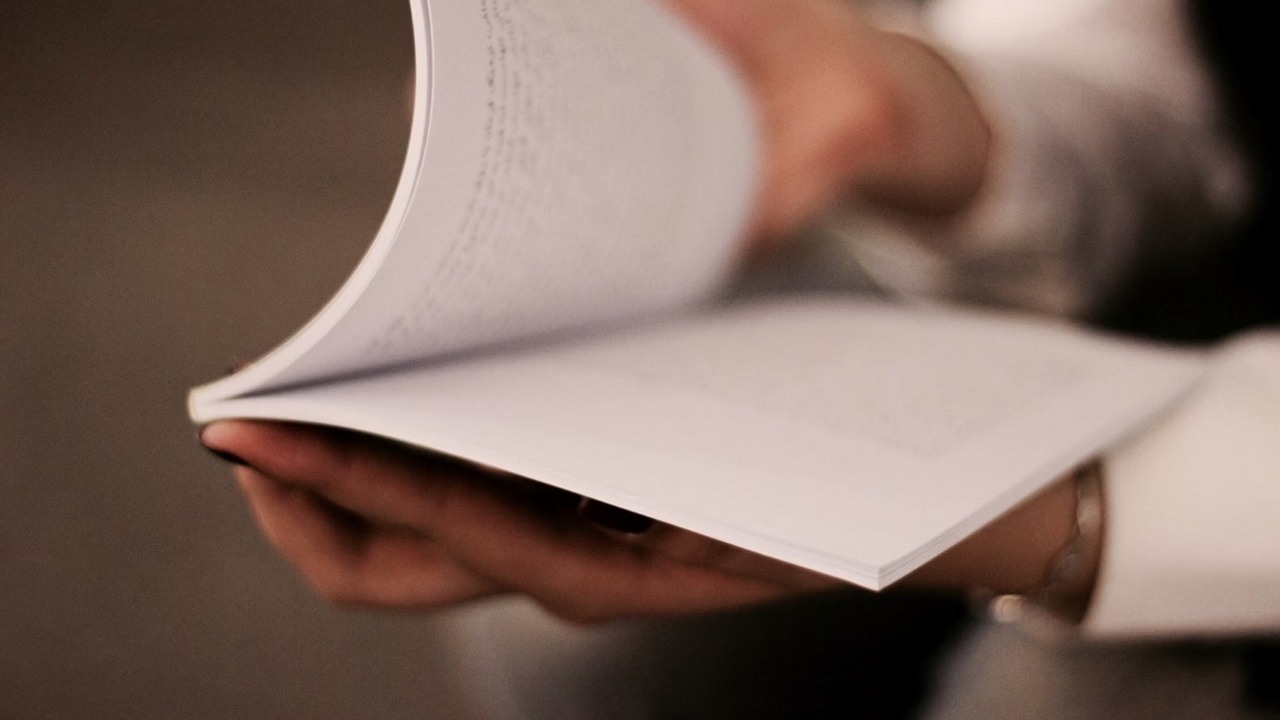
Kiedy piszemy dłuższy tekst w Wordzie, powinniśmy zadbać o to, by cały dokument był możliwie najbardziej przejrzysty. W naszym wcześniejszym poradniku mogliście przeczytać, jak wyjustować tekst w Wordzie. W tym artykule omawiamy natomiast proces numerowania stron, a także podpowiadamy, jak rozpocząć numerowanie od drugiej z nich.
Aby włączyć numerowanie stron w Wordzie, musimy:
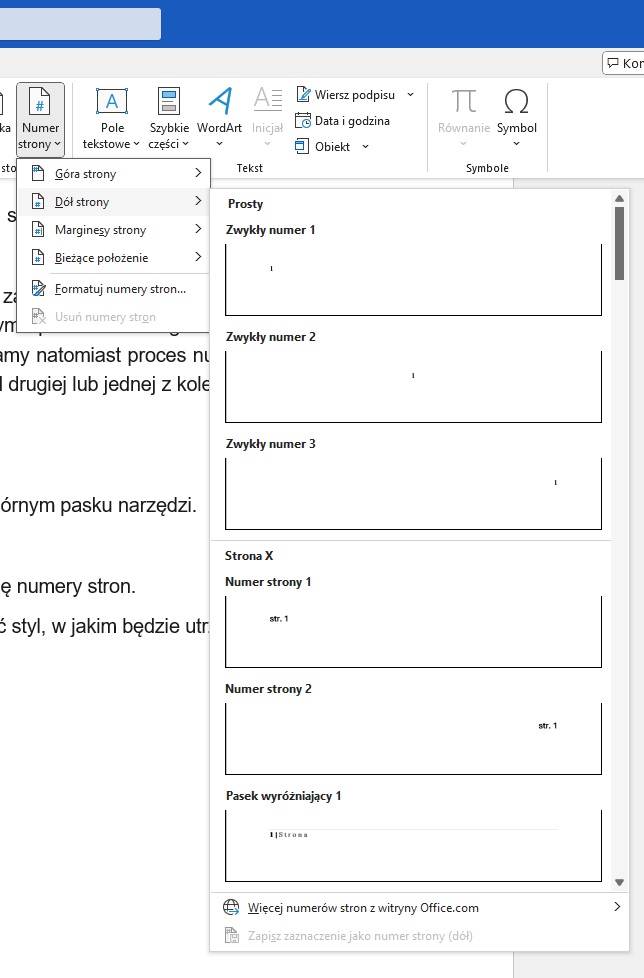
Opcje związane z numerowaniem stron w Wordzie. Źródło: własne.
Jeśli nie chcemy, by numer pojawił się już na pierwszej stronie i zamiast tego wolimy, by strony były numerowane od drugiej strony (lub jednej z kolejnych), powinniśmy:

Możemy też rozpocząć całe numerowanie od drugiej lub jednej z kolejnych stron. Wówczas pierwsza strona zostanie w ogóle pominięta w numeracji dokumentu. Aby to zrobić, należy:
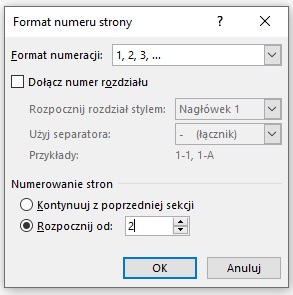
Polecamy Twojej uwadze również następujący artykuł:

Autor: Krystian Pieniążek
Współpracę z GRYOnline.pl rozpoczął w sierpniu 2016 roku. Pomimo że Encyklopedia Gier od początku jest jego oczkiem w głowie, pojawia się również w Newsroomie, a także w dziale Publicystyki. Doświadczenie zawodowe zdobywał na łamach nieistniejącego już serwisu, w którym przepracował niemal trzy lata. Ukończył Kulturoznawstwo na Akademii Górniczo-Hutniczej w Krakowie. Prowadzi własną firmę, biega, uprawia kolarstwo, kocha górskie wędrówki, jest fanem nu metalu, interesuje się kosmosem, a także oczywiście gra. Najlepiej czuje się w grach akcji z otwartym światem i RPG-ach, choć nie pogardzi dobrymi wyścigami czy strzelankami.